帝王谷资源网 Design By www.wdxyy.com
本Photoshop教程是关于时尚女性主题的视觉设计,在通道使用"添加杂色"制作出选取,大量使用形状图层绘制形状,形状间的叠加产生层次感,配合图层蒙版来制作整体的画面。希望能给网友带来帮助!
本Photoshop教程是一例时尚女性主题的视觉设计,在通道使用"添加杂色"制作出选取,大量使用形状图层绘制形状,形状间的叠加产生层次感,配合图层蒙版来制作整体的画面。结合椭圆工具、形状图层及变换功能,制作一个多层次的圆形图像;使用钢笔工具绘制各种艺术图形;利用自定义形状工具绘制装饰图形;利用"渐变叠加"及"描边"等图层样式,对图像进行细节的调整处理。先看看效果图:

最终效果
1、新建一个文件,并设置其对话框如图1,单击"确定"命令按钮退出对话框,设置前景色的颜色值为#fcf0f4,按Alt+Delete组合键用前景色填充图层。
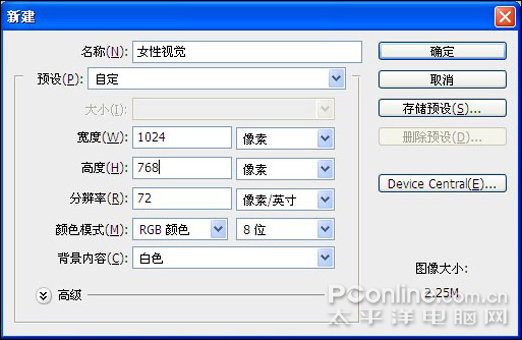
图1
注意:下面将通过在通道中进行调整来为图像的底色添加一些杂色,使画布具有纹理,从而更加丰富。
2、切换到"通道"调板,新建一个通道得到"Alpha 1",按D键将前景色和背景色恢复为默认的黑白色,选择"滤镜"|"杂色"|"添加杂色"命令,并设置其对话框如图2所示,单击"确定"命令按钮退出对话框,得到如图3所示。
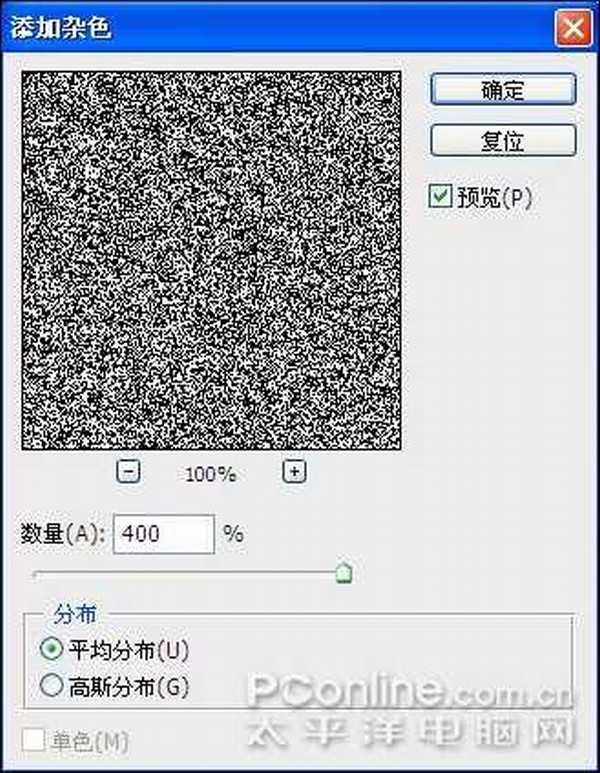
图2
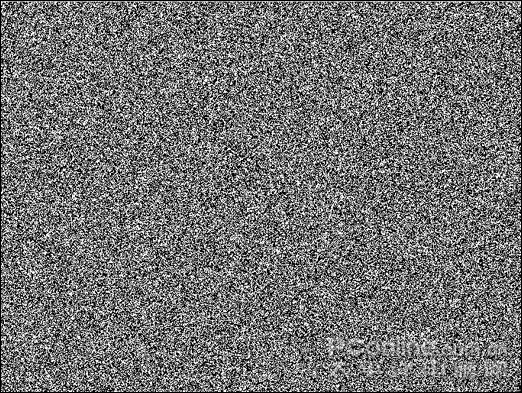
图3
上一页12 3 4 5 6 下一页 阅读全文
本Photoshop教程是一例时尚女性主题的视觉设计,在通道使用"添加杂色"制作出选取,大量使用形状图层绘制形状,形状间的叠加产生层次感,配合图层蒙版来制作整体的画面。结合椭圆工具、形状图层及变换功能,制作一个多层次的圆形图像;使用钢笔工具绘制各种艺术图形;利用自定义形状工具绘制装饰图形;利用"渐变叠加"及"描边"等图层样式,对图像进行细节的调整处理。先看看效果图:

最终效果
1、新建一个文件,并设置其对话框如图1,单击"确定"命令按钮退出对话框,设置前景色的颜色值为#fcf0f4,按Alt+Delete组合键用前景色填充图层。
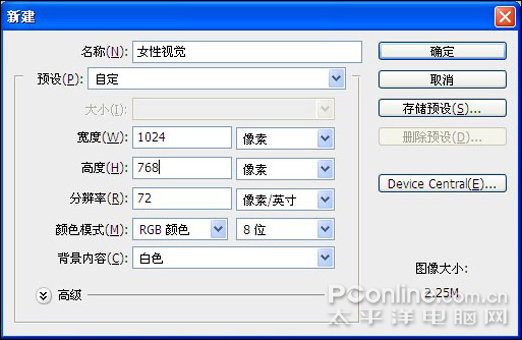
图1
注意:下面将通过在通道中进行调整来为图像的底色添加一些杂色,使画布具有纹理,从而更加丰富。
2、切换到"通道"调板,新建一个通道得到"Alpha 1",按D键将前景色和背景色恢复为默认的黑白色,选择"滤镜"|"杂色"|"添加杂色"命令,并设置其对话框如图2所示,单击"确定"命令按钮退出对话框,得到如图3所示。
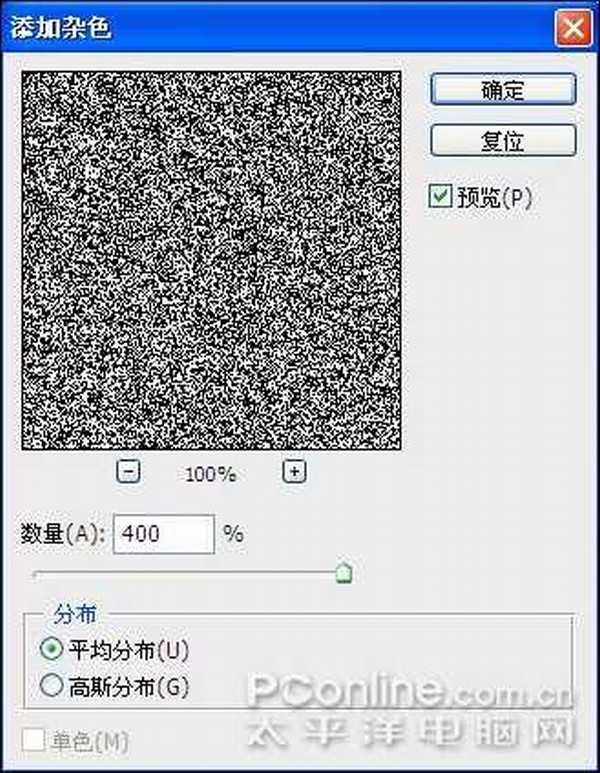
图2
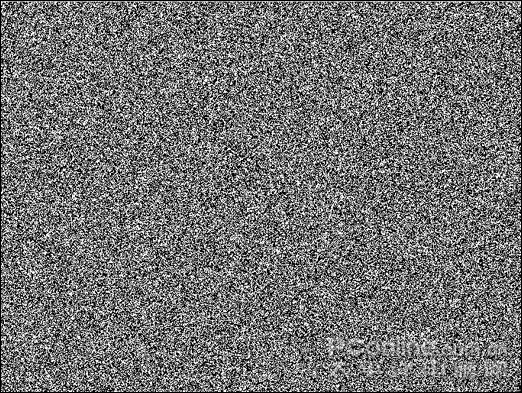
图3
上一页12 3 4 5 6 下一页 阅读全文
帝王谷资源网 Design By www.wdxyy.com
广告合作:本站广告合作请联系QQ:858582 申请时备注:广告合作(否则不回)
免责声明:本站文章均来自网站采集或用户投稿,网站不提供任何软件下载或自行开发的软件! 如有用户或公司发现本站内容信息存在侵权行为,请邮件告知! 858582#qq.com
免责声明:本站文章均来自网站采集或用户投稿,网站不提供任何软件下载或自行开发的软件! 如有用户或公司发现本站内容信息存在侵权行为,请邮件告知! 858582#qq.com
帝王谷资源网 Design By www.wdxyy.com
暂无评论...
RTX 5090要首发 性能要翻倍!三星展示GDDR7显存
三星在GTC上展示了专为下一代游戏GPU设计的GDDR7内存。
首次推出的GDDR7内存模块密度为16GB,每个模块容量为2GB。其速度预设为32 Gbps(PAM3),但也可以降至28 Gbps,以提高产量和初始阶段的整体性能和成本效益。
据三星表示,GDDR7内存的能效将提高20%,同时工作电压仅为1.1V,低于标准的1.2V。通过采用更新的封装材料和优化的电路设计,使得在高速运行时的发热量降低,GDDR7的热阻比GDDR6降低了70%。
更新日志
2024年11月16日
2024年11月16日
- 第五街的士高《印度激情版》3CD [WAV+CUE][2.4G]
- 三国志8重制版哪个武将智力高 三国志8重制版智力武将排行一览
- 三国志8重制版哪个武将好 三国志8重制版武将排行一览
- 三国志8重制版武将图像怎么保存 三国志8重制版武将图像设置方法
- 何方.1990-我不是那种人【林杰唱片】【WAV+CUE】
- 张惠妹.1999-妹力新世纪2CD【丰华】【WAV+CUE】
- 邓丽欣.2006-FANTASY【金牌大风】【WAV+CUE】
- 饭制《黑神话》蜘蛛四妹手办
- 《燕云十六声》回应跑路:年内公测版本完成95%
- 网友发现国内版《双城之战》第二季有删减:亲亲环节没了!
- 邓丽君2024-《漫步人生路》头版限量编号MQA-UHQCD[WAV+CUE]
- SergeProkofievplaysProkofiev[Dutton][FLAC+CUE]
- 永恒英文金曲精选4《TheBestOfEverlastingFavouritesVol.4》[WAV+CUE]
- 群星《国风超有戏 第9期》[320K/MP3][13.63MB]
- 群星《国风超有戏 第9期》[FLAC/分轨][72.56MB]
